SIMULASI STATIC ROUTING YANG BERBEDA JARINGAN
Postingan ini merupakan kelanjutan dari tulisan blog saya disini Disana saya menjelaskan simulasi jaringan dinamic routing yg berbeda jaringan, sedangkan postingan ini akan menjelaskan bagaimana cara membuat static routing yg berbeda jaringan. Perbedaan dan penjelasan sudah saya jelaskan pada postingan yg disana, maka langsung aja yuk ^^
1. jalankan aplikasi Cisco Packet Tracer nya, dan buat jaringan seperti digambar. Saya membuat 3 jaringan yg berbeda dimana switch yg saya gunakan Switch PT/Generic, router yg saya gunakan Router PT/Generic, Connections PC-Switch dan Switch-Router menggunakan Copper Straight-Through serta Router-router menggunakan Copper Cross-Over.
2. jika sudah, Router0 (yg memiliki 2 switch) di tambahkan port nya agar bisa dihubungkan dengan router sebelah. Karena dalam keadaan awal router hanya berisi 2 port sedangkan router0 port nya sudah terisi semua. Cara menambahkan nya, klik double router-Physical, lalu tambahkan port PT-ROUTER-NM-1CFE dengan meng-off-kan router terlebih dahulu. Didrag saja, lalu di-on-kan lagi router nya. Maka akan terbentuk FastEthernet6/0
3. selanjut nya atur masing-masing IP tiap PC dengan mengklik double-Desktop-IP Configuration
ACER
IP Address : 1.1.1.1
Subnet Mask : 255.0.0.0
Default Gateway : 1.1.1.3
BYON
IP Address : 1.1.1.2
Subnet Mask : 255.0.0.0
Default Gateway : 1.1.1.3
LENOVO
IP Address : 128.1.1.1
Subnet Mask : 255.255.0.0
Default Gateway : 128.1.1.3
TOSHIBA
IP Address : 128.1.1.2
Subnet Mask : 255.255.0.0
Default Gateway : 128.1.1.3
ASUS
IP Address : 192.1.1.1
Subnet Mask : 255.255.255.0
Default Gateway : 192.1.1.3
nampak gambar seperti ini:
4. lalu atur IP router masing masing. Klik double pada router0-Config-FastEthernet0/0 isi IP address nya dengan default gateway nya jaringan ke-1. IP address FastEthernet1/0 isi dengan default gateway jaringan ke-2. Dan IP address FastEthernet6/0 isi dengan jaringan baru, disini saya menggunakan 10.10.10.1. Jangan lupa untuk selalu mencentangkan ON pada Port Status nya masing-masing.
5. isikan pula pada router1 dengan default gateway jaringan ke-3. Untuk FastEthernet1/0 nya pakai jaringan 10.10.10.2, lalu di ON kan juga
6. tahap terakhir memasukkan nilai Routing static nya. Klik double pada router0-Config-Static. Network merupakan IP gateway yg dituju, Mask merupakan subnet mask nya dan Next Hop merupakan IP router yg dituju. Jika sudah, lakukan hal yg sama pada router1
7. coba kirim kan pesan antar laptop yg berbeda jaringan. Jika semua tahap-tahap yg diatas dilakukan dengan benar maka pengiriman pesan akan Success, nampak seperti gambar dibawah
Semoga bermanfaat ;')
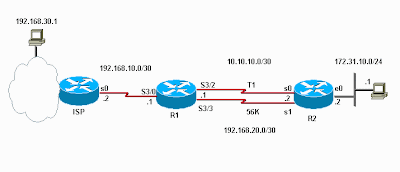

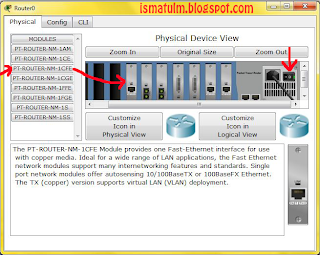











0 comments:
Post a Comment